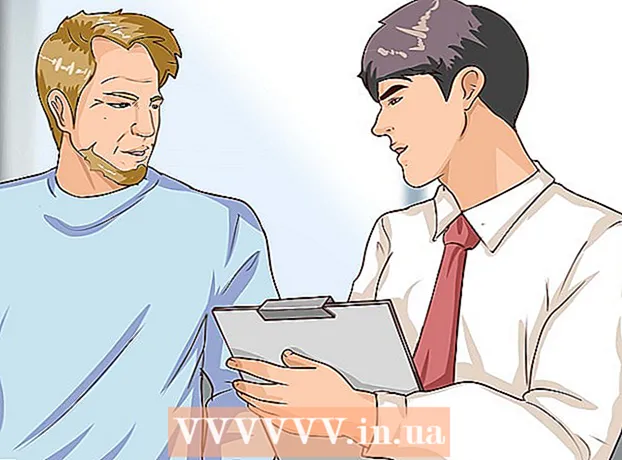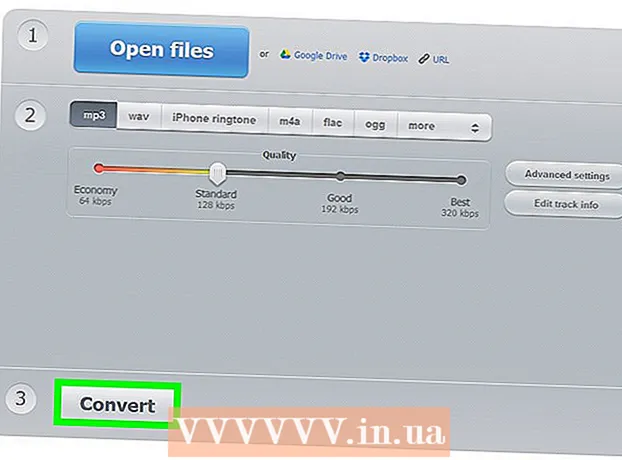लेखक:
Laura McKinney
निर्माण की तारीख:
7 अप्रैल 2021
डेट अपडेट करें:
1 जुलाई 2024

विषय
हम सभी के पास आज के आईटी युग में याद रखने के लिए काफी कुछ पासवर्ड हैं, और उनमें से कुछ बहुत महत्वपूर्ण हैं जैसे कि जीमेल ईमेल पासवर्ड। यदि आप अपना जीमेल पासवर्ड भूल जाते हैं, तो Google के पास आपके खाते को पुनर्प्राप्त करने के लिए कई विकल्प उपलब्ध हैं। यदि आपने अपने खाते में एक बैकअप फोन नंबर या ईमेल पता लिंक किया है, तो Google जल्दी से अपना पासवर्ड रीसेट कर सकता है। यदि आपके पास अपने खाते का विकल्प नहीं है, तो Google आपके खाते को पहचानने और पुनर्स्थापित करने का प्रयास कर सकता है।
कदम
3 की विधि 1: अकाउंट रिकवरी पेज का उपयोग करें
Google खाता पुनर्प्राप्ति पृष्ठ पर जाएं। यदि आप अपना पासवर्ड याद नहीं रख सकते हैं, और आपके पास अपने खाते से संबंधित बैकअप फ़ोन नंबर या ईमेल पता है, तो Google आपको पासवर्ड रीसेट पेज पर एक लिंक भेज सकता है। यदि आपके पास दोनों नहीं हैं, तो अगली विधि देखें।
- प्रक्रिया शुरू करने के लिए पेज खोलें।
- वैकल्पिक रूप से, जीमेल पेज खोलें और "मदद चाहिए?" पर क्लिक करें। नीचे लॉगिन संवाद।

"मुझे अपना पासवर्ड नहीं पता" का चयन करें। उस Google ईमेल खाते में टाइप करें जिससे आप अपना पासवर्ड पुनर्प्राप्त करने का प्रयास कर रहे हैं। यदि आपको उपयोगकर्ता नाम भी याद नहीं है, तो "मुझे अपना उपयोगकर्ता नाम नहीं पता" चुनें। "जारी रखें" बटन पर क्लिक करें।
अंतिम पासवर्ड जो आपको याद है उसमें "मुझे नहीं पता" बटन पर क्लिक करें या टाइप करें। आपके द्वारा याद किए गए अंतिम पासवर्ड में प्रवेश करना पासवर्ड रिकवरी प्रक्रिया में मदद कर सकता है, लेकिन अपना खाता वापस पाने के लिए आवश्यक नहीं है।

अपने खाते को पुनर्स्थापित करने का तरीका चुनें। आप पुनर्प्राप्ति जानकारी को बैकअप ईमेल पते पर भेजने या अपने मोबाइल फ़ोन नंबर पर भेजने का अनुरोध कर सकते हैं। जरूरत पड़ने पर इनका उपयोग करने के लिए आपको अपने खाते में पहले से इन दो विकल्पों को स्थापित करना होगा।- यदि आप अपने फ़ोन से खाता पुनर्प्राप्ति जानकारी प्राप्त करना चुनते हैं, तो आप इनकमिंग कॉल या स्वचालित एसएमएस संदेश प्राप्त करने की विधि चुन सकते हैं।
- यदि आपके खाते में ये पुनर्प्राप्ति लिंक नहीं हैं, तो आपको अपने खाते के बारे में प्रश्नावली का उत्तर देकर एक पहचान सत्यापन पृष्ठ पर ले जाया जाएगा।

पुष्टि करने के लिए जानकारी भरें। यदि आप फोन पर एक सत्यापन कोड प्राप्त करना चुनते हैं, तो आपको कोड भरने के लिए प्रेरित किया जाएगा। यदि आपके पास किसी अन्य द्वितीयक खाते पर एक पुनर्प्राप्ति ईमेल भेजा गया है, तो आपको प्राप्त ईमेल में लिंक पर क्लिक करें।
एक नया पासवर्ड बनाएँ। अपना पुष्टि कोड दर्ज करने या लिंक पर क्लिक करने के बाद, आपको एक नया Google पासवर्ड बनाने के लिए कहा जाएगा। पुष्टि करने के लिए दो बार पासवर्ड डालें। जारी रखने के लिए "पासवर्ड रीसेट करें" बटन पर क्लिक करें।
- इस ट्यूटोरियल को देखें कि ऐसा पासवर्ड कैसे बनाया जाए जिसका अनुमान लगाना कठिन है, लेकिन याद रखना आसान है।
3 की विधि 2: पासवर्ड रिकवरी फॉर्म भरें
अपना पासवर्ड पुनर्प्राप्त करने के लिए प्रश्नावली का उत्तर देना शुरू करें। यदि आप ऊपर बताए गए तरीकों का उपयोग करके अपने पासवर्ड को रीसेट करने का प्रयास करते हैं तो आपके खाते में आपके खाते (बैकअप ईमेल या फोन नंबर) से जुड़ी कोई भी पुनर्प्राप्ति जानकारी नहीं होने पर यह अनुभाग स्वचालित रूप से दिखाई देगा।
- यह खाता पुनर्प्राप्ति फ़ॉर्म तुरंत अप्रभावी है, क्योंकि इसकी समीक्षा Google कर्मचारी द्वारा की जाएगी। यदि आप इसे पहली बार सही नहीं पाते हैं तो आप एक से अधिक बार कोशिश कर सकते हैं।
एक सक्रिय ईमेल पता दर्ज करें जिसे आप एक्सेस कर सकते हैं। यह वह जगह है जहां आपके पासवर्ड रिकवरी फॉर्म का उत्तर आएगा, इसलिए सुनिश्चित करें कि यह एक ईमेल है जिसे आप एक्सेस कर सकते हैं। यदि आपके पास पहले से कोई अन्य ईमेल पता नहीं है, तो आप कुछ ही मिनटों में एक नया बना सकते हैं।
जब आप अंतिम बार अपने Google खाते में साइन इन करने में सक्षम हों तो चुनें। एक सटीक विकल्प बनाने की कोई आवश्यकता नहीं है, लेकिन आप जितने करीब आते हैं, आपके खाते को ठीक करने की आपकी संभावना उतनी ही बेहतर होगी।
अपना Google खाता बनाते समय चुनें। फिर, सटीक होने की कोई आवश्यकता नहीं है।
अपने सुरक्षा प्रश्न का उत्तर दे। यदि आपके पास अपने खाते से जुड़ा सुरक्षा प्रश्न है, तो आपको इस प्रश्न का उत्तर देने के लिए कहा जाएगा।
ईमेल पते दर्ज करें जो आप नियमित रूप से संवाद करते हैं। आप अधिकतम पांच पते दर्ज कर सकते हैं।आप अपने जीमेल इनबॉक्स में बनाए गए लेबल और एक रिकवरी ईमेल पता भी दर्ज कर सकते हैं जिसे आप याद रख सकते हैं।
आपके द्वारा उपयोग किए जा रहे अन्य Google उत्पादों को चुनें। इन उत्पादों में एंड्रॉइड, कैलेंडर, जीमेल और हैंगआउट शामिल हैं। जब आप इन उत्पादों का उपयोग शुरू करते हैं, तो आपको अनुमानित तारीख दर्ज करने की आवश्यकता होगी।
फॉर्म जमा करें। जब आप "सबमिट" बटन पर क्लिक करते हैं, तो आपकी प्रश्नावली समीक्षा के लिए Google को भेजी जाएगी। आपके द्वारा प्रदान किए गए ईमेल में इस समीक्षा के परिणामों के साथ आपसे संपर्क किया जाएगा।
- पुनर्प्राप्ति में सहायता करने और धोखाधड़ी को रोकने के लिए, जब आप यह फ़ॉर्म सबमिट करते हैं, तो आपका IP पता स्वचालित रूप से लॉग इन हो जाता है।
- यदि आपका खाता पुनर्प्राप्त करने में विफल रहता है, तो आप अधिक विशिष्ट उत्तरों के साथ फ़ॉर्म को फिर से भरने का प्रयास कर सकते हैं।
- ऊपर बताए गए तरीकों के अलावा पासवर्ड रिकवरी के बारे में Google से संपर्क करने का कोई अन्य तरीका नहीं है। दुर्भाग्य से, Google के पास ग्राहक सेवा विभाग नहीं है जो पासवर्ड खोने में मदद कर सके।
3 की विधि 3: पासवर्ड रिकवरी प्रोग्राम का उपयोग करना
NirSoft वेबसाइट पर जाएं। वेब ब्राउजर का एड्रेस बार डालें।
प्रोग्राम डाउनलोड करें WebBrowserPassView। यह प्रोग्राम आपके सहेजे गए क्रेडेंशियल्स के लिए आपके वेब ब्राउज़र को स्कैन करेगा। आप अपना पासवर्ड इस तरह वापस पा सकते हैं।
- कुछ सुरक्षा सॉफ़्टवेयर WebBrowserPassView को दुर्भावनापूर्ण बता सकते हैं। यह प्रोग्राम आपके सिस्टम पर संग्रहीत पासवर्ड को पुनर्प्राप्त करने का प्रयास करेगा, इसलिए एक एंटी-वायरस प्रोग्राम रिपोर्ट कर सकता है कि यह एक कृमि / वायरस से संक्रमित है। एंटी-वायरस प्रोग्राम झूठे अलार्म से सावधान रहें।
कार्यक्रम शुरू करें। WebBrowserPassView को स्थापित करने की आवश्यकता नहीं है। जैसे ही यह चलता है, यह आपके कंप्यूटर पर स्थापित सभी वेब ब्राउज़रों को स्कैन करेगा और उन वेबसाइटों के परिणामस्वरूप उपयोगकर्ता नाम और पासवर्ड की सूची लौटाएगा जिन्हें आपने कभी देखा है।
Gmail आइटम ढूंढें। अक्सर यह आइटम Google से संबंधित श्रेणियों में होगा।
उपयोगकर्ता नाम और पासवर्ड को नोट करें। यदि यह आपका सबसे हालिया पासवर्ड है, तो यह आपको लॉग इन करने में मदद कर सकता है। यदि यह एक पुराना पासवर्ड है, तो आप इसका उपयोग पासवर्ड रिकवरी प्रक्रिया की सहायता के लिए कर सकते हैं। विज्ञापन